Win7系统如何查看本机MAC地址
更新时间:2023-08-20 12:19:19作者:bianji
在很多情况下,我们总是需要查看本机的MAC地址,MAC位址是网络设备的标识,一般是在网卡信息当中。下面,我们一起来看看Win7系统查看本机MAC地址的方法。
方法一:通过命令提示符方式
1.打开开始,选择命令提示符。
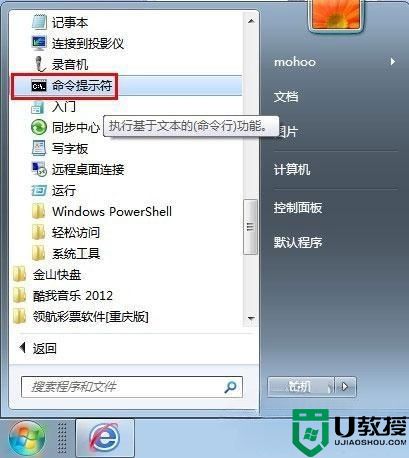
2.打开命令提示符窗口。

3.输入ipconfig /all命令,回车。
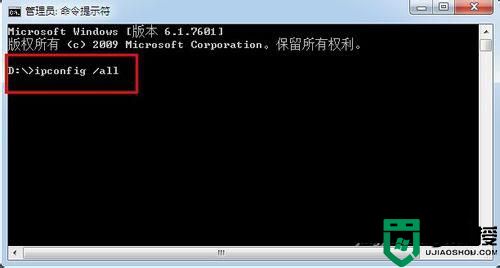
4.查看返回信息,如图所圈中的部分,物理地址即为本机MAC地址。
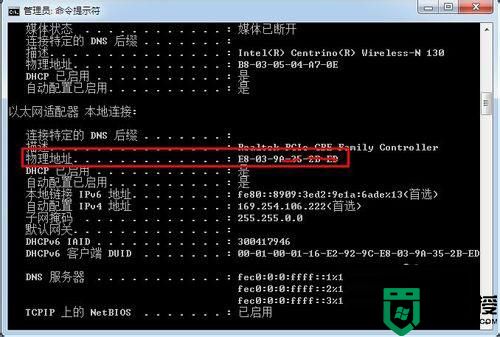
5.如有多块网卡,可以查看到不同网卡的MAC地址。
方法二:通过查看网卡信息方式
1.打开开始,选择控制面板。
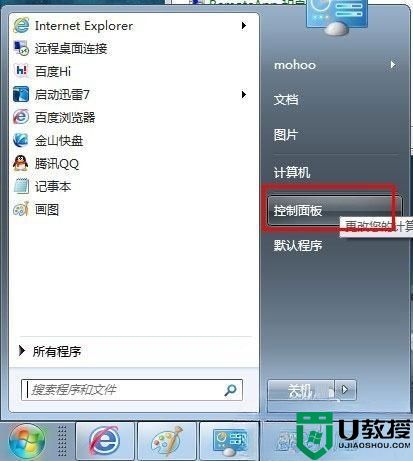
2.选择网络和共享中心
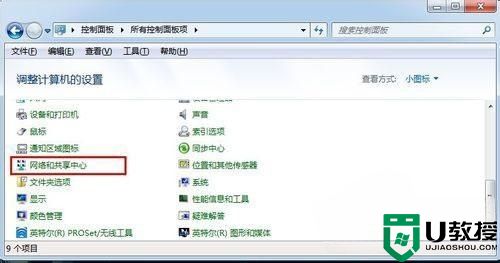
3.选择更改适配器设置。
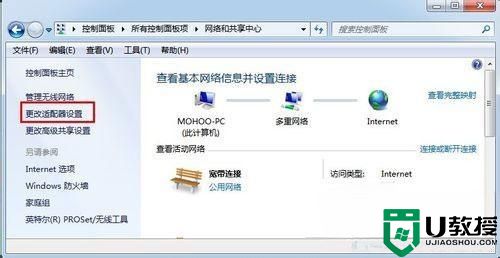
4.选择需要查看的网卡。
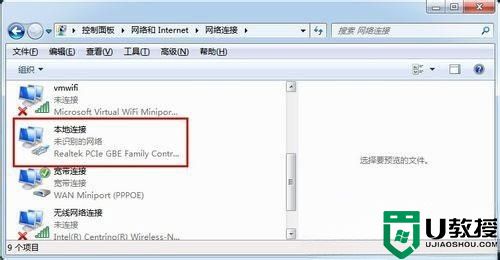
5.右键选择属性。
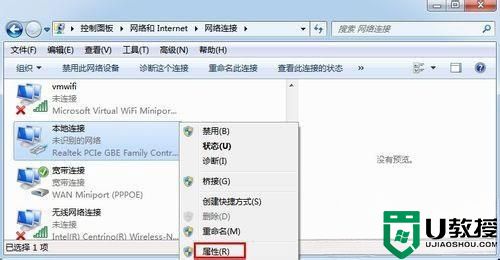
6.选择配置。
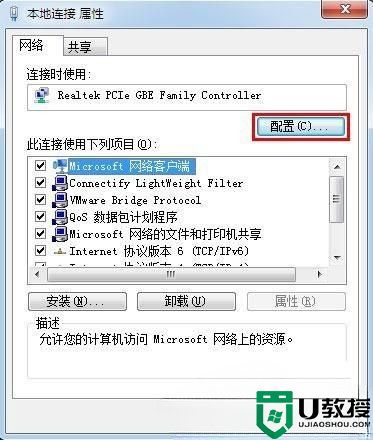
7.选择高级。
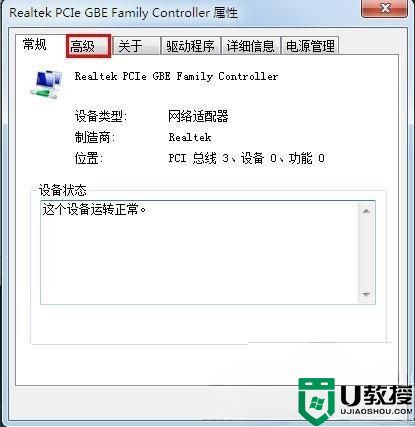
8.选择网络地址。如图,右边的框内值即为本网卡的MAC地址。
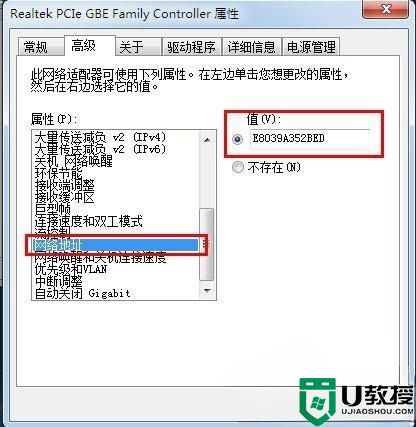
以上就是Win7系统下查看本机MAC地址的两种方法,需要注意的是在命令提示符中输入命令时要仔细,不要输入错误。
- 上一篇: 如何解决Win7时间同步出错的问题
- 下一篇: Win7一开机就出现“找到新的硬件向导”窗口的应对措施
Win7系统如何查看本机MAC地址相关教程
- Win7在哪里查看MAC地址 快速查看win7系统MAC地址的方法
- win7笔记本mac地址怎么查 win7笔记本mac地址查看方法
- win7如何查看mac地址 win7系统物理地址怎么查
- win7网卡mac地址怎么查 win7电脑网卡mac地址如何查看
- win7系统mac地址在哪看 查看win7mac地址的图文教程
- win7查看电脑ip地址方法 win7怎么查看本机ip地址
- 本地连接的win7系统mac地址怎么查
- win7物理地址怎么查 win7如何查看网络适配器物理地址
- win7物理地址怎么查 win7如何查看物理地址
- win7计算机的物理地址查询方法 win7系统物理地址怎么查
- Win11怎么用U盘安装 Win11系统U盘安装教程
- Win10如何删除登录账号 Win10删除登录账号的方法
- win7系统分区教程
- win7共享打印机用户名和密码每次都要输入怎么办
- Win7连接不上网络错误代码651
- Win7防火墙提示“错误3:系统找不到指定路径”的解决措施
win7系统教程推荐
- 1 win7电脑定时开机怎么设置 win7系统设置定时开机方法
- 2 win7玩魔兽争霸3提示内存不足解决方法
- 3 最新可用的win7专业版激活码 win7专业版永久激活码合集2022
- 4 星际争霸win7全屏设置方法 星际争霸如何全屏win7
- 5 星际争霸win7打不开怎么回事 win7星际争霸无法启动如何处理
- 6 win7电脑截屏的快捷键是什么 win7电脑怎样截屏快捷键
- 7 win7怎么更改屏幕亮度 win7改屏幕亮度设置方法
- 8 win7管理员账户被停用怎么办 win7管理员账户被停用如何解决
- 9 win7如何清理c盘空间不影响系统 win7怎么清理c盘空间而不影响正常使用
- 10 win7显示内存不足怎么解决 win7经常显示内存不足怎么办

